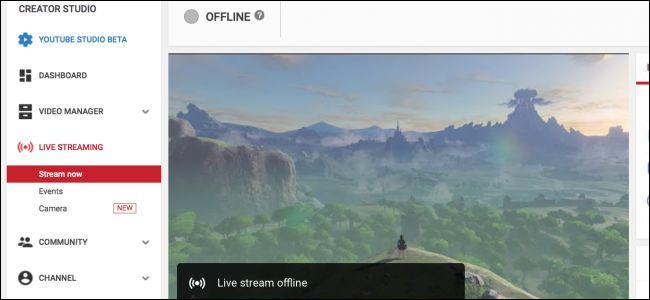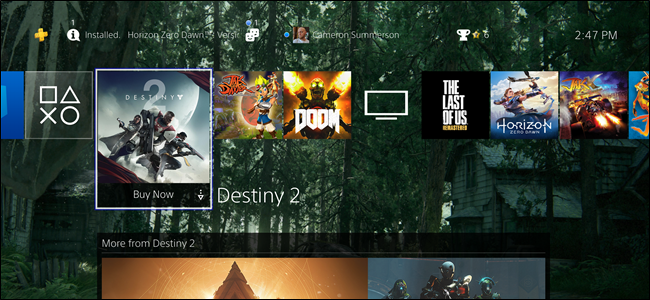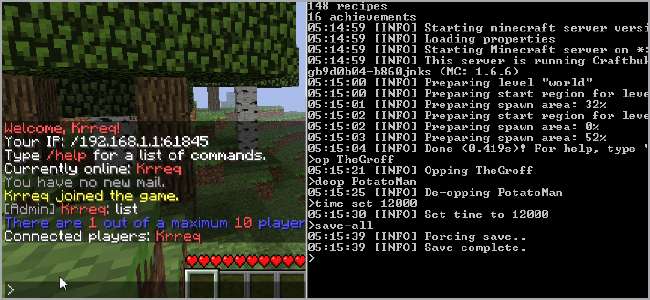
Nếu bạn yêu thích Minecraft, rất có thể bạn đã tìm thấy một máy chủ mà bạn thích chơi. Minecraft là một trò chơi tuyệt vời, nhưng với Bukkit, bạn có thể chạy một máy chủ hiệu quả hơn, dễ quản lý và sẵn sàng cho các plugin nâng cao.
Máy chủ thay thế
Chúng tôi đã bao gồm Minecraft, một trò chơi được yêu thích và thảo luận về cách chạy máy chủ của riêng bạn có thể làm cho mọi thứ vui vẻ hơn. Nhưng, chính xác thì Bukkit là gì?
Bukkit là một máy chủ tương thích với Minecraft được tạo ra từ đầu. Nó được tạo ra để trở nên nhanh chóng, hiệu quả và mang lại sự linh hoạt hơn rất nhiều. Cộng đồng modding xung quanh Minecraft khá lớn và thực sự được truyền cảm hứng từ bản chất của trò chơi và Bukkit là một trong những sản phẩm của nó. Máy chủ chính thức chạy trơn tru hơn, hoạt động tốt trên máy tính có phần cứng thấp hơn và được cập nhật liên tục. Nói một cách đơn giản, nó gọn gàng, có ý nghĩa và khá dễ sử dụng.
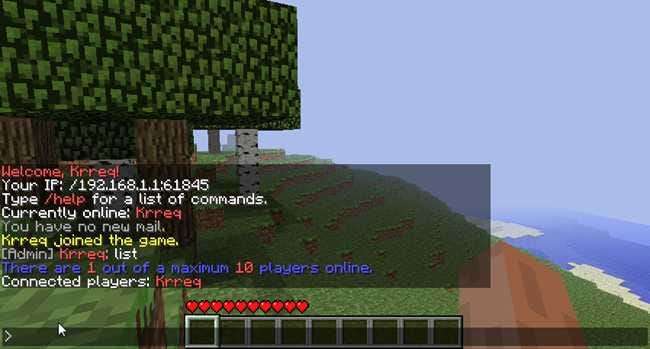
Điều khiến Bukkit trở nên khác biệt là nó được thiết kế để hoạt động với các plugin sản xuất tại nhà. Trong khi máy chủ đang chạy, bạn có thể cài đặt và tải nhanh nhiều plugin. Thật dễ dàng để quản lý người dùng và có một loạt tài liệu về mọi thứ cũng như một cộng đồng tuyệt vời. Có các plugin cho phép bạn triệu hồi các vật phẩm theo ý muốn, bay và tạo vùng dọc giữa các khu vực và thế giới khác nhau. Thậm chí còn có một hệ thống plugin tạo ra hệ thống đẳng cấp / bang hội và giới thiệu một nền kinh tế hoàn chỉnh bằng tiền tệ trong trò chơi! Khả năng với các tiện ích bổ sung như thế này thực sự là vô tận. Thủ tục thanh toán trang Giới thiệu của họ để biết thêm thông tin về triết lý của Bukkit.
Nhược điểm thực sự duy nhất của việc sử dụng Bukkit là nó không được tạo ra bởi nhóm chính thức. Điều đó có nghĩa là khi Minecraft được cập nhật, bạn sẽ phải tạm ngừng nâng cấp cho đến khi nhóm Bukkit của họ phát hành một máy chủ tương thích với phiên bản mới. Thông thường, quá trình này có thể mất từ vài ngày đến hai tuần đối với phiên bản ổn định, vì vậy bạn sẽ phải đợi lâu hơn để có các tính năng mới nhất và tuyệt vời nhất. Ngoài ra, mọi thứ có thể gặp lỗi ngay cả trên các bản dựng được đề xuất nếu các plugin không được cập nhật cho các phiên bản Minecraft mới hơn. Điều này càng quan trọng hơn đối với quản trị viên máy chủ để sao lưu thường xuyên.
Tải xuống và chạy
Truy cập trang chính của Dự án Bukkit: Bukkit.org (bấm vào hình ảnh bên dưới để xem kích thước đầy đủ).
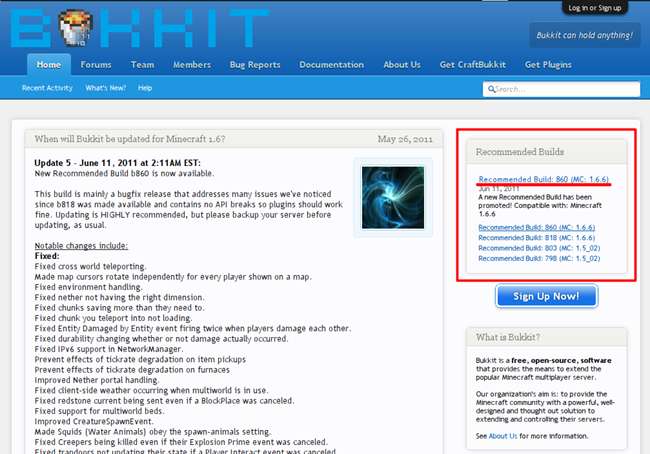
Ở phía bên phải, bạn sẽ thấy một bảng liệt kê các Công trình được Đề xuất. Đầu tiên là bản dựng được đề xuất nhiều nhất tại thời điểm này và bên dưới là các bản dựng khác cũ hơn. Trong ngoặc đơn, bạn sẽ thấy phiên bản Minecraft xây dựng tương thích với. Bạn luôn nên đọc các bài đăng ở bên trái để biết thông tin về lỗi và tiến trình phát triển.
Nhấp vào bản dựng được đề xuất trên cùng. Bạn sẽ được đưa đến trung tâm nguồn, nơi bạn có thể tải xuống tệp .jar của máy chủ thích hợp.

Nhấp vào liên kết bên dưới Build Artifacts, như được hiển thị trong hình trước (nhấp vào hình để xem kích thước đầy đủ) và quá trình tải xuống của bạn sẽ bắt đầu.
Đặt tệp .jar đã tải xuống vào một thư mục mới.
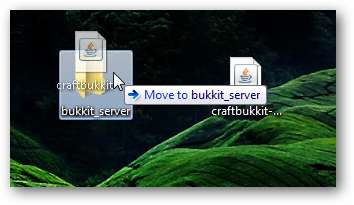
Tiếp theo, bạn cần tạo một tập lệnh để chạy nó. Điều này thay đổi tùy thuộc vào hệ điều hành bạn đang chạy và chúng tôi đang cung cấp Windows. Nếu bạn đang chạy Linux hoặc Mac OS, hãy xem Hướng dẫn thiết lập Wiki của Bukkit cho tập lệnh khởi động thích hợp.
Mở notepad và nhập thông tin sau:
@ECHO TẮT
ĐẶT BIND =% ~ dp0
CD / D "% BINDIR%"
“% ProgramFiles% \ Java \ jre6 \ bin \ java.exe” -Xincgc -Xmx1G -jar craftbukkit-0.0.1-SNAPSHOT.jar
TẠM NGỪNG
Nếu bạn đang sử dụng phiên bản Java 32 bit, hãy thay đổi [%ProgramFiles%] thành [%ProgramFiles(x86)], không có dấu ngoặc vuông. Nếu bạn đang sử dụng Java Runtime 7 beta, hãy thay đổi [jre6] thành [jre7]. Nếu bạn muốn thay đổi dung lượng RAM tối đa mà nó có thể sử dụng, hãy thay đổi [Xmx1G] (cho 1 GB) thành một thứ khác, chẳng hạn như [Xmx4G] (cho 4GB).
Đi tới Tệp> Lưu Dưới dạng. Đặt tên cho nó và nhớ lưu nó bằng phần mở rộng .bat.
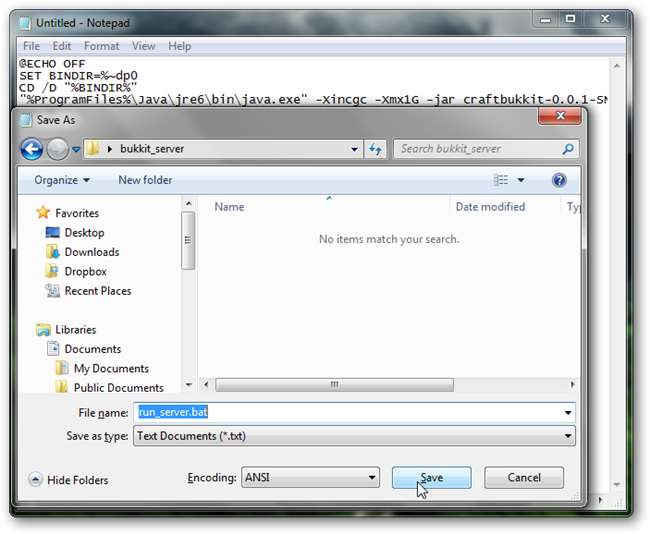
Nhấp đúp vào tệp .bat để chạy máy chủ. Bạn sẽ thấy một cửa sổ nhắc lệnh mở ra.
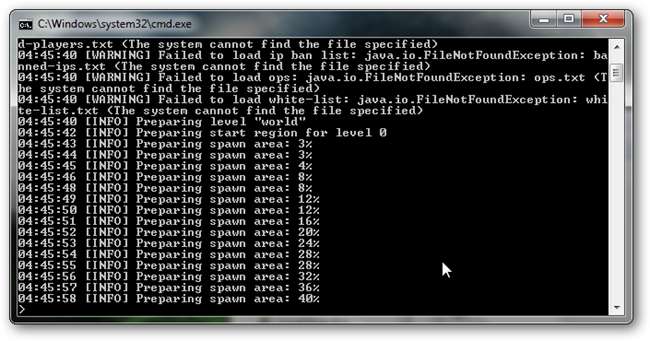
Lần đầu tiên bạn chạy Bukkit, nó sẽ tạo các tệp khác mà nó cần để chạy đúng cách và sẽ tự động tạo ra một thế giới và một thế giới khác. Sau khi hoàn tất, chúng tôi cần tắt máy chủ.
Nhập "dừng" mà không có dấu ngoặc kép và nhấn enter. Thao tác này sẽ đóng máy chủ đúng cách, tiết kiệm tất cả các phần của thế giới. Bạn sẽ biết nó đã hoàn tất khi bạn thấy lời nhắc có nội dung “Nhấn phím bất kỳ để tiếp tục. . . ”
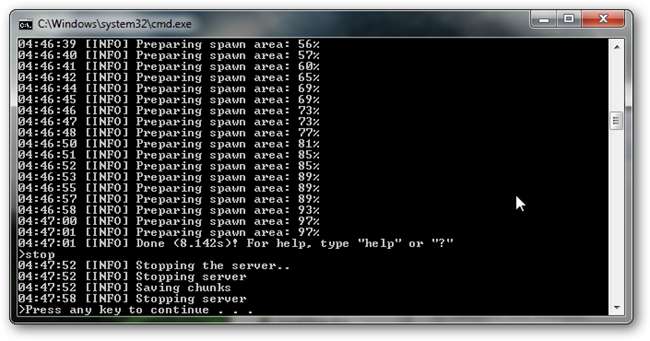
Nhấn phím bất kỳ và cửa sổ sẽ đóng.
Cấu hình máy chủ
Trước hết, hãy mở tệp op.txt và thêm tên người dùng của bạn vào đó. Điều này sẽ khiến bạn trở thành Op và bạn sẽ có thể thực hiện bất kỳ và tất cả các lệnh trên máy chủ của mình. Bất kỳ ai khác mà bạn thêm vào tệp này sẽ có thể làm như vậy.
Tiếp theo, mở tệp server.properties trong notepad.
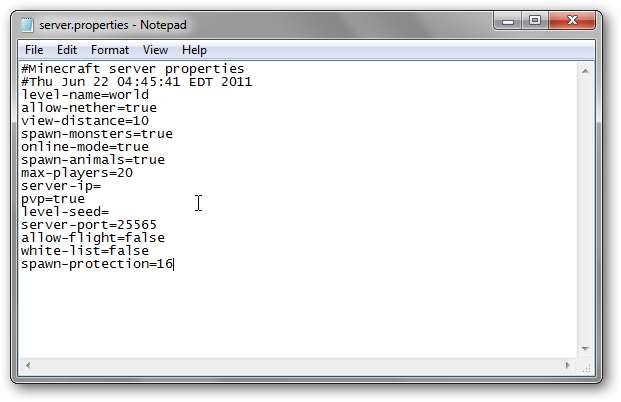
Hầu hết các tùy chọn đều giống như máy chủ tiêu chuẩn ( Cấu hình máy chủ Minecraft chính thức , cuộn xuống "Tinh chỉnh Thuộc tính của Máy chủ").
Có hai tùy chọn mới trong tệp này: cho phép bay và bảo vệ sinh sản.
- allow-flight được đặt thành "false" theo mặc định. Đây là nút chuyển đổi thuộc tính máy chủ để ngăn các mod đang bay hoạt động. Nếu bạn muốn kích hoạt tính năng bay, hãy cài đặt một mod bay trên máy chủ và đặt nó thành “true”.
- bảo vệ sinh sản theo mặc định được đặt thành “16”. Điều này có nghĩa là những người chơi khác sẽ không thể đặt các khối hoặc xây dựng trong bán kính 16 khối từ điểm xuất hiện của bạn. Các hoạt động không bị ảnh hưởng bởi quy tắc này.
Lưu tệp này khi bạn hoàn tất.
Lệnh Bukkit
Với tư cách là quản trị viên máy chủ của bạn, bạn có thể chạy một số lệnh để kiểm soát mọi thứ. Ví dụ: Bukkit cho phép bạn thêm và xóa trạng thái "Op" cho từng người chơi.
Trong cửa sổ giao diện điều khiển, chỉ cần nhập tên của lệnh - với các tham số thích hợp, nếu cần - và nhấn enter để thực thi chúng. Bạn thậm chí không cần phải chơi Minecraft để trò chuyện hoặc quản lý người chơi!
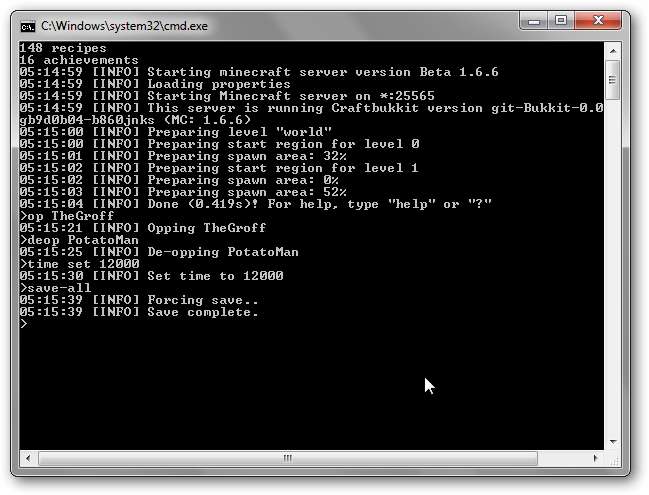
Dưới đây là danh sách ngắn gọn các lệnh hữu ích:
- op [playername] - biến một người chơi bình thường thành Op.
- thả [playername] - biến Op thành một người chơi bình thường.
- trợ giúp - hiển thị danh sách các lệnh máy chủ có sẵn cho bạn.
- nói [message] - phát thông báo cho tất cả người chơi.
- kick [playername] - ngắt kết nối mạnh mẽ người chơi khỏi máy chủ của bạn.
- thời gian [set|add] [amount] - đặt hoặc thêm một lượng thời gian (từ 0 đến 24000) vào đồng hồ thế giới. 0/24000 là ngay sau bình minh, 12000 là ngay trước khi mặt trời lặn.
- save-all - buộc phải cứu tất cả các phần trên thế giới ngay lập tức.
- dừng - tắt máy chủ một cách duyên dáng.
Tất nhiên, bạn cũng có thể nhập các lệnh này vào bảng điều khiển trong trò chơi giống như máy chủ thông thường. Có nhiều lệnh khác có sẵn cho bạn, vì vậy hãy nhớ kiểm tra Danh sách lệnh CraftBukkit .
Bây giờ bạn đã cài đặt Bukkit, bạn đang trên đường tùy chỉnh cơ chế và cách chơi của Minecraft. Nếu bạn thích chơi trên một máy chủ cụ thể, hãy nói chuyện với các nhân viên phụ trách và nói với họ về Bukkit. Họ sẽ gặt hái những lợi ích nhiều như bạn muốn. Lần tới, chúng ta sẽ thảo luận về việc thêm các plugin như Flight và Essentials, nhưng cho đến lúc đó, hãy chú ý đến những thứ khác!